
ACCESSで、テキストデータの中から、開始位置を指定して文字列を抽出する際は、Mid関数が便利です。
例えば、ある文字列の〇文字目から〇文字だけ抽出する、等。
今回は、Mid関数で特定文字列を抽出する方法をご紹介します。
こんにちは。
はこにわガジェット (@hakoniwagadget) です。
ACCESSを使った売上管理、顧客管理などのデータベース開発を行っています。
ACCESSは使いこなすために少しスキルが必要なものの、うまく活用すればExcelよりも業務の効率化が図れます。
この記事ではACCESSをもっと使いこなしたい方向けにACCESSの関数をご紹介していきます。
構文
最初に、Mid関数の構文を示します。
Mid ( 元の文字列 , 抽出開始位置 , 抽出文字数 )
引数は3つで、最初が全体の文字列、次が抽出を開始する位置、最後が抽出する文字数です。
最後の抽出文字数を省略すると、抽出開始位置以降のすべての文字列を返します。
いくつか使用例を記載します。
| 実行内容 | コード | 結果 |
| “あいうえお”の2文字目から3文字を抽出 | Mid(“あいうえお”,2,3) | “いうえ” |
| “あいうえお”の2文字目以降を抽出 | Mid(“あいうえお”,2) | “いうえお” |
Mid関数の利用シーン
Mid関数は開始位置を指定して取り出すため、形式が決まっているテキストから特定の位置にあるデータを抽出する際に用いることが一般的です。
例えば、
・型が決まった商品コードの特定の桁の値を抽出する
・年月日から年月だけを抽出する
などです。
Mid関数を利用したプロシージャ
最後に、Mid関数を利用したVBAのプロシージャをご紹介します。
以下のフォームを準備しました。
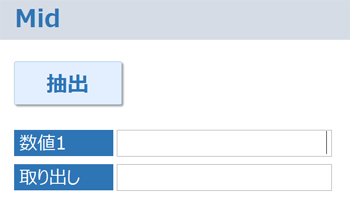
フォームの「抽出」ボタンを押すと、数値1に入力された値の2文字目から3文字を抽出して、取り出しに表示します。
抽出ボタンのクリック時イベントには以下のプロシージャを設定しています。
Private Sub 抽出_ボタン_Click()
Me!取り出し = Mid(Me!数値1, 2, 3)
End Sub
では実行してみましょう。
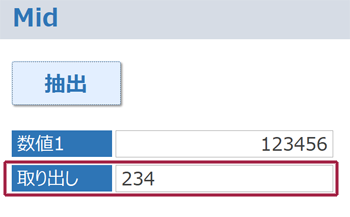
このように、想定通りの値を抽出してフォームに表示することができました。
Mid関数を利用する場合、引数の文字列は文字を直接指定するよりも、変数やフォームのテキストボックスを指定することの方が圧倒的に多いと思いますので、記載方法を参考にしてください。
以上、Mid関数で特定文字列を抽出する方法でした。
ACCESSを使いこなせば、業務の効率化や自動化が実現できます。
しかし、自分でACCESSを学ぶには時間がない、難しそうで不安、という方も多いでしょう。
そんな時は、ACCESS開発歴20年以上、過去に300以上のACCESSデータベースの開発・修正実績のあるはこにわガジェット(@hakoniwagadget)にお任せください。
ACCESSの新規開発、既存のACCESSの修正、ACCESSの操作レッスンなど様々なサービスをご提供しています。
ご興味のある方は下記のサービス一覧をご覧ください。

最後までお読みいただき、ありがとうございました。









